Fedora 8 환경에서 익스플로러 설치하기
우리나라의 현실상.. 'ActiveX' 에서 벗어나는 것은 매우 힘든 일이다. 결국 익스플로러를 사용할 수 밖에 없을 경우가 많은데.. 이번 포스트에서는 리눅스 환경에서 익스플로러를 설치하는 방법에 대해 알아보고자 한다.※ 익스플로러를 설치는 다음과 같은 순서로 설치한다.
1. 'Wine' 설치
2. cabextract 설치
3. ies4linux 설치
① 먼저 'http://www.tatanka.com.br/ies4linux/page/Installation:Fedora' 에 접속
하면 설치 방법을 쉽게 알 수 있다.(무척이나 친절하게 설명해 놓았지만.. 나의 경우
며칠을 헤맸다... 억울해 - -;;)
☞ 빨간색 사각형에 따라 실행하면 손쉽게 설치할 수 있다.
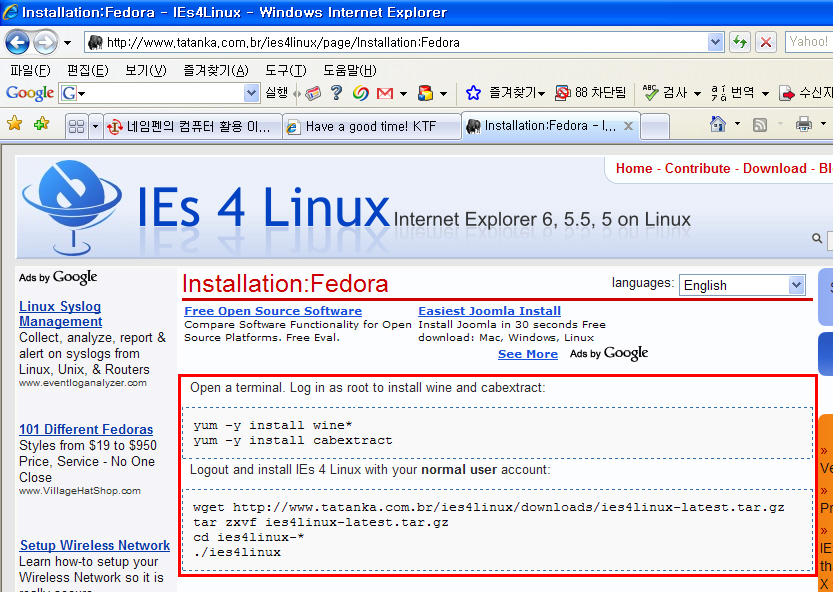
② 먼저 터미널을 실행하고 'Wine'을 설치한다. Wine과 관련된 모든 것을 설치하기
위해 'Wine*'로 설정한다.

③ 'cabextract'를 설치한다.

④ 'wget http://www.tatanka.com.br/ies4linux/downloads/ies4linux-latest.tar.gz
'를입력하여 파일을 다운 받는다.
☞ 'tar zxvf ies4linux-latest.tar.gz'를 실행하여 압축을 푼다.
☞ 한꺼번에 'wget http://www.tatanka.com.br/ies4linux/downloads/ies4linux-latest.tar.gz
tar zxvf ies4linux-latest.tar.gz'를 입력해도 된다.
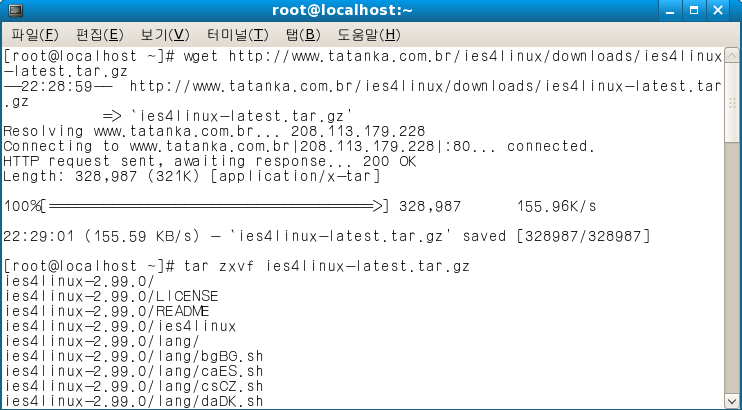
⑤ 'CD ies4linux-*'를 입력하여 ies4linux 폴더로 이동한다.
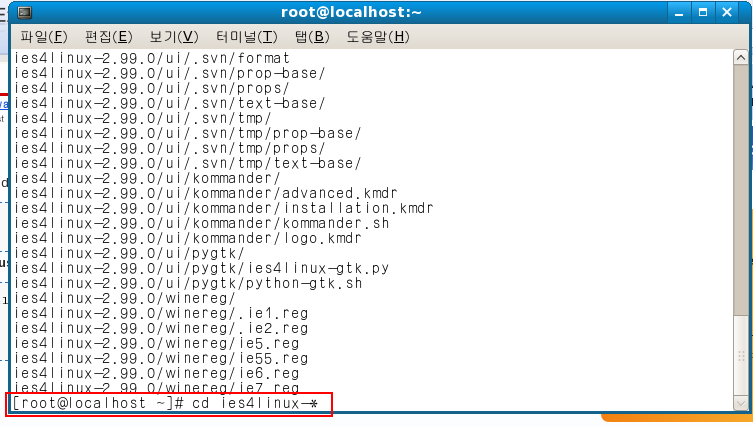
⑥ './ies4linux' 를 입력한다.
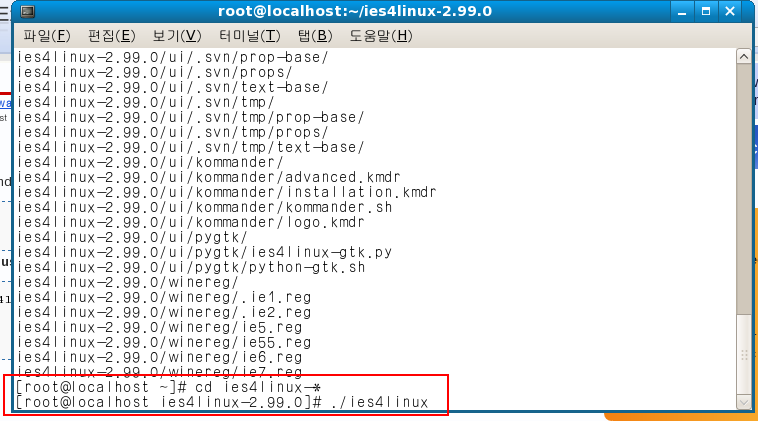
⑦ 아래 그림과 같은 인터페이스가 나타나는데.. Explorers '6.0'을 체크하여 '확인'을
클릭한다.
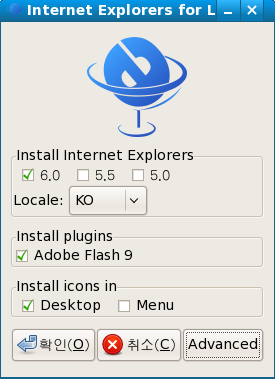
↓
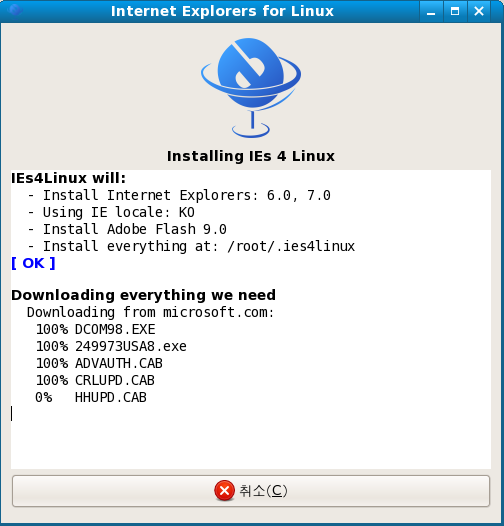
⑧ 터미널과 같이 연동이 되기 때문에 터미널을 닫지 않는다.
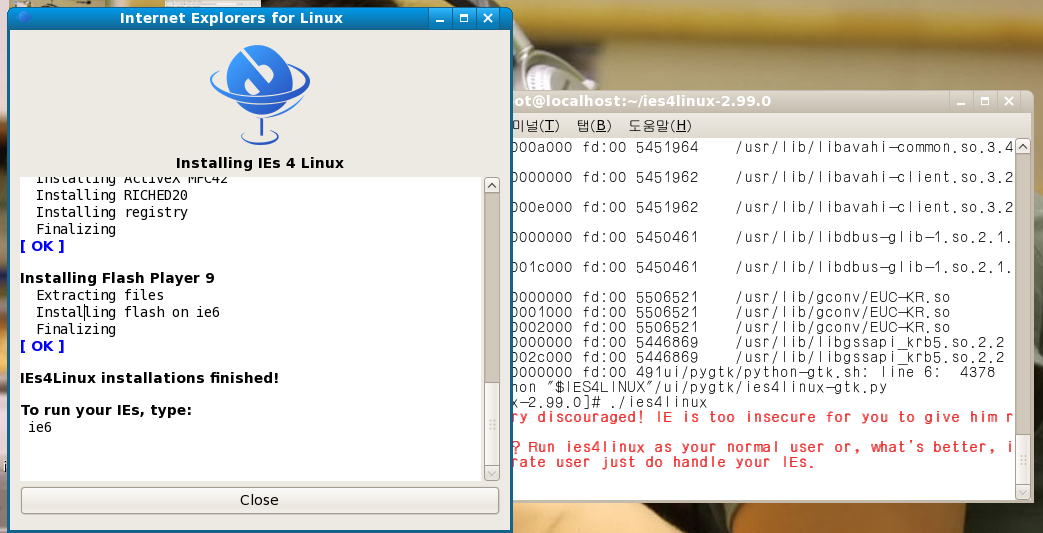
⑨ 바탕화면에서 아이콘이 생성되고 아이콘을 실행하면.. 아래 그림과 같이 실행된다.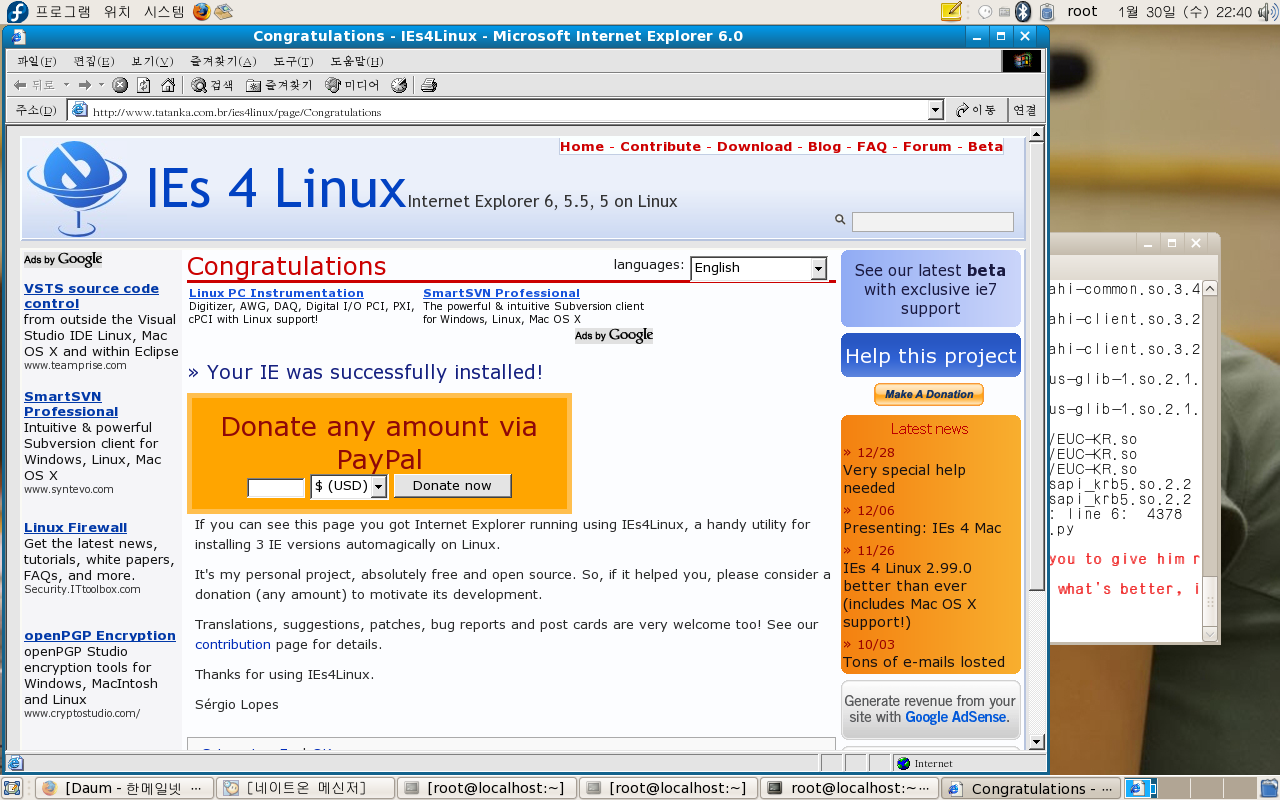
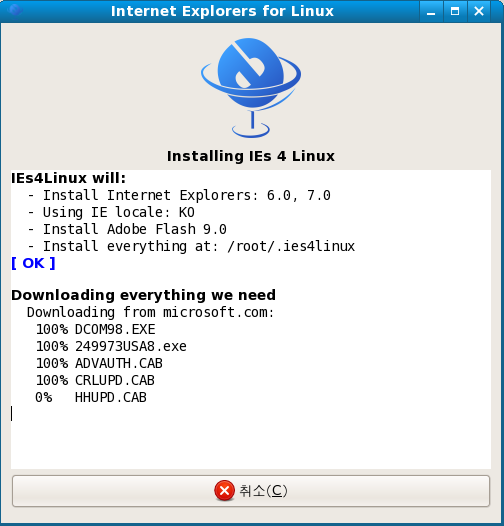
⑧ 터미널과 같이 연동이 되기 때문에 터미널을 닫지 않는다.
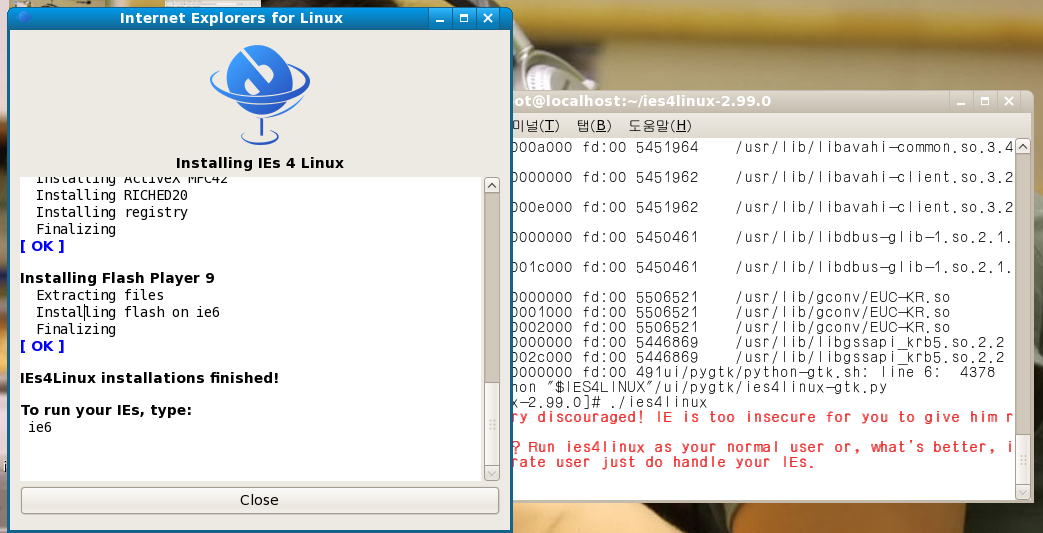
⑨ 바탕화면에서 아이콘이 생성되고 아이콘을 실행하면.. 아래 그림과 같이 실행된다.
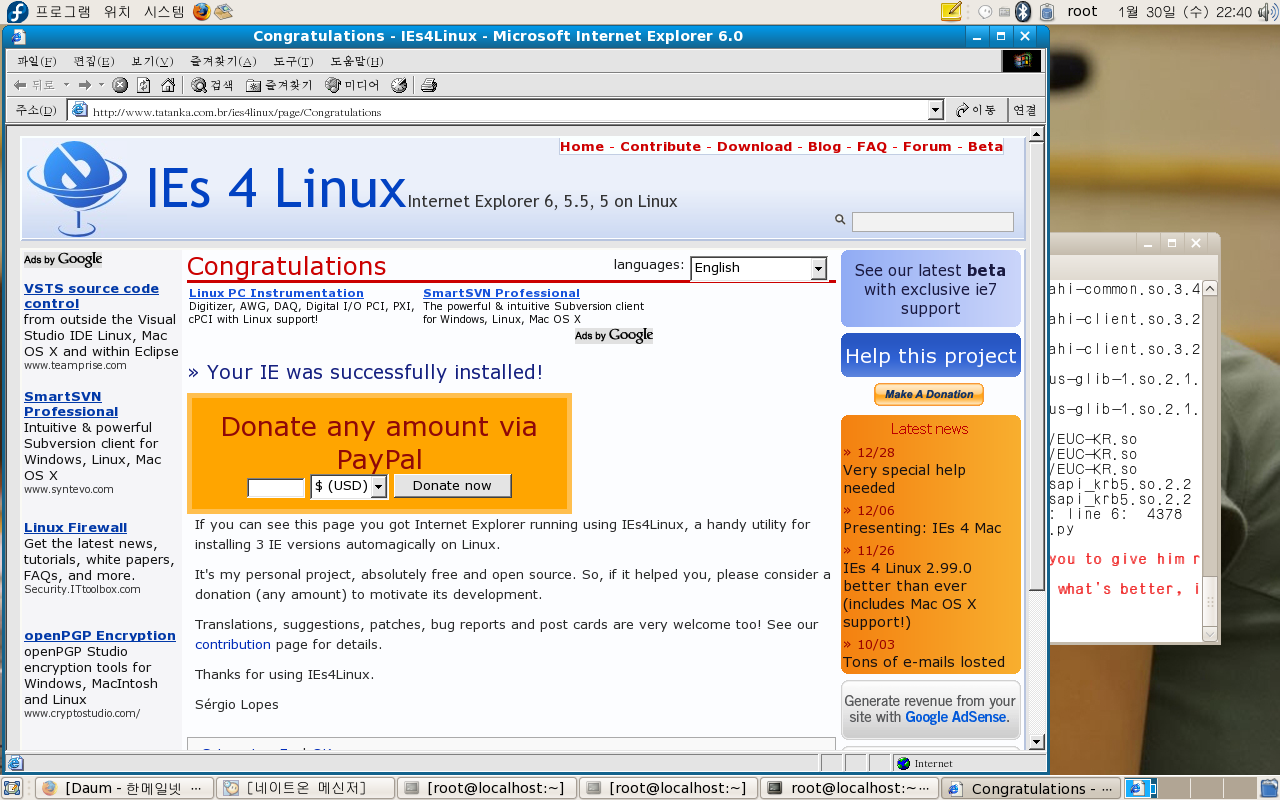
출처 : 본인의 글
'리눅스 > X-Windows 활용' 카테고리의 다른 글
| KMPlayer 한글 자막보기(Fedora 8 기준) (0) | 2008.02.14 |
|---|---|
| Mplayer 한글 자막 사용하기(Fedora 8기준) (4) | 2008.02.13 |
| Wine을 이용한 프로그램 설치(Fedora 8 기준) (0) | 2008.01.30 |
| Wine 사용하기(설치하기).. (0) | 2008.01.30 |
| Firefox 환경에서 동영상 보기(Firefox-2.0.0.3 기준) (0) | 2008.01.03 |


